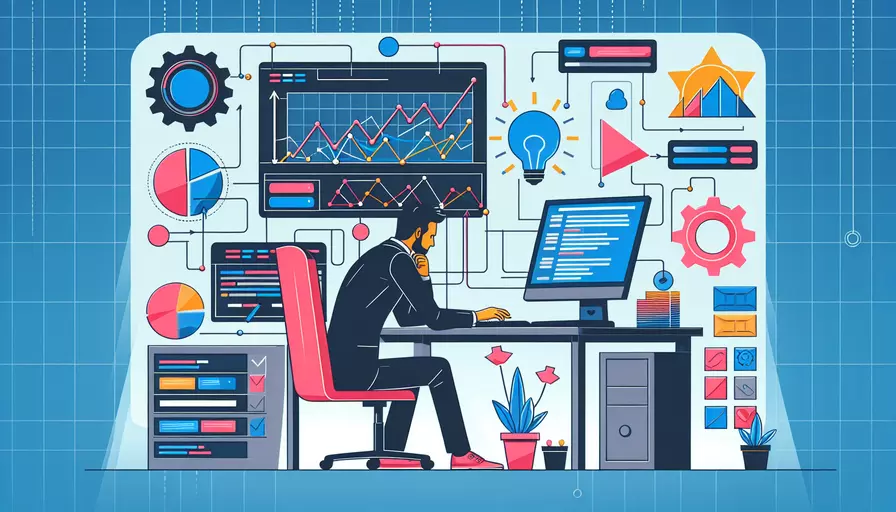
1、使用Scoped样式:使用<style scoped>可以确保样式只应用于当前组件,避免样式污染;2、使用CSS Modules:CSS Modules允许你将CSS文件中的类名和样式隔离到特定的组件中;3、动态添加类名:使用Vue的v-bind:class指令,可以根据条件动态添加或移除类名;4、使用内联样式:在模板中直接使用内联样式,可以快速且局部地修改样式;5、使用全局样式:在根组件或入口文件中引入全局样式文件,统一管理全局样式。通过这些方法,可以有效地管理和修改Vue组件的样式。
一、使用Scoped样式
Scoped样式是Vue提供的一种将样式作用域限定在当前组件的机制,避免样式污染。使用方法是在<style>标签中添加scoped属性。
<template>
<div class="example">
Scoped样式
</div>
</template>
<style scoped>
.example {
color: red;
}
</style>
原因与优势:
- 局部作用域:样式只对当前组件生效,避免了全局样式冲突。
- 易于维护:组件样式独立,修改不影响其他组件。
二、使用CSS Modules
CSS Modules是一种将CSS文件中的类名和样式隔离到特定组件的方法,避免全局污染。使用CSS Modules需要在Vue项目中进行配置。
<template>
<div :class="$style.example">
CSS Modules样式
</div>
</template>
<style module>
.example {
color: blue;
}
</style>
原因与优势:
- 样式隔离:每个模块的样式都是独立的。
- 自动生成唯一类名:避免类名冲突。
三、动态添加类名
使用Vue的v-bind:class指令,可以根据条件动态添加或移除类名。这样可以根据组件状态动态修改样式。
<template>
<div :class="{ active: isActive }">
动态类名
</div>
</template>
<script>
export default {
data() {
return {
isActive: true
};
}
};
</script>
<style>
.active {
font-weight: bold;
}
</style>
原因与优势:
- 灵活性:根据组件状态动态调整样式。
- 简洁性:减少不必要的样式逻辑。
四、使用内联样式
在模板中直接使用内联样式,可以快速且局部地修改样式。通常用于简单的样式调整。
<template>
<div :style="{ color: textColor }">
内联样式
</div>
</template>
<script>
export default {
data() {
return {
textColor: 'green'
};
}
};
</script>
原因与优势:
- 快速调整:无需修改CSS文件,直接在模板中调整。
- 局部生效:仅对当前元素生效。
五、使用全局样式
在根组件或入口文件中引入全局样式文件,统一管理全局样式。适用于一些全局通用的样式。
// main.js
import Vue from 'vue';
import App from './App.vue';
import './assets/global.css';
new Vue({
render: h => h(App),
}).$mount('#app');
原因与优势:
- 统一管理:全局样式集中管理,避免重复定义。
- 一致性:确保整个应用的样式一致。
总结与建议
总结:
- Scoped样式:用于局部作用域的样式,避免样式污染。
- CSS Modules:自动生成唯一类名,避免类名冲突。
- 动态添加类名:根据状态动态调整样式。
- 内联样式:快速且局部地修改样式。
- 全局样式:统一管理全局样式,确保一致性。
建议:
- 根据项目需求选择合适的样式管理方法。
- 尽量使用Scoped样式或CSS Modules来避免样式冲突。
- 动态类名和内联样式适合用于需要频繁变化的样式。
- 全局样式用于定义通用的样式规则,确保应用的一致性。
相关问答FAQs:
1. 如何在Vue组件中修改样式?
在Vue组件中修改样式可以通过以下几种方式实现:
- 使用内联样式:可以直接在组件的template中使用style属性来设置内联样式。例如:
<template>
<div style="color: red;">这是一个红色的文字</div>
</template>
- 使用全局样式:可以在项目的全局样式文件中定义样式,并在组件中引用。例如,在App.vue的style标签中定义全局样式:
<style>
.red-text {
color: red;
}
</style>
然后在组件中使用class属性来引用:
<template>
<div class="red-text">这是一个红色的文字</div>
</template>
- 使用局部样式:可以在组件的style标签中定义局部样式。例如:
<template>
<div class="red-text">这是一个红色的文字</div>
</template>
<style scoped>
.red-text {
color: red;
}
</style>
在这种情况下,样式只会应用于当前组件,不会影响其他组件。
2. 如何根据组件的状态动态修改样式?
在Vue中,可以使用计算属性或者绑定样式类的方式来根据组件的状态动态修改样式。
- 使用计算属性:可以根据组件的数据或者状态来计算样式,并将计算结果作为样式的一部分。例如:
<template>
<div :style="dynamicStyle">这是一个{{textColor}}的文字</div>
</template>
<script>
export default {
data() {
return {
textColor: 'red'
}
},
computed: {
dynamicStyle() {
return {
color: this.textColor
}
}
}
}
</script>
在这个例子中,根据组件的data中的textColor属性来动态计算样式。
- 绑定样式类:可以根据组件的数据或者状态来绑定不同的样式类。例如:
<template>
<div :class="{ 'red-text': isRed }">这是一个红色的文字</div>
</template>
<script>
export default {
data() {
return {
isRed: true
}
}
}
</script>
<style>
.red-text {
color: red;
}
</style>
在这个例子中,根据组件的data中的isRed属性来绑定red-text样式类。
3. 如何使用第三方UI库来修改Vue组件的样式?
如果你想修改Vue组件的样式,并且使用了第三方UI库,可以通过以下几种方式实现:
- 重写样式:可以根据UI库提供的文档,查找组件的样式类或者选择器,然后在项目的全局样式文件中进行重写。例如,如果你想修改一个按钮组件的样式,可以在全局样式文件中添加如下代码:
/* 修改按钮组件的颜色 */
.button {
background-color: blue;
color: white;
}
这样就能修改按钮组件的样式。
-
自定义主题:有些UI库提供了自定义主题的功能,可以通过修改主题配置文件来改变组件的样式。例如,Element UI提供了一个主题生成工具,你可以根据自己的需求生成一个定制的主题文件,然后在项目中引入该主题文件,从而修改组件的样式。
-
使用样式覆盖:如果你只想修改某个特定的组件样式,可以使用内联样式或者局部样式来覆盖默认样式。例如,在使用Element UI的情况下,可以在组件中使用内联样式来修改样式:
<template>
<el-button :style="{ backgroundColor: 'blue', color: 'white' }">这是一个蓝色的按钮</el-button>
</template>
在这个例子中,使用内联样式来设置按钮的背景色为蓝色,字体颜色为白色。
综上所述,根据组件的不同需求和使用的UI库,可以采用不同的方式来修改Vue组件的样式。
文章标题:如何修改vue组件样式,发布者:飞飞,转载请注明出处:https://worktile.com/kb/p/3632024

 微信扫一扫
微信扫一扫  支付宝扫一扫
支付宝扫一扫 